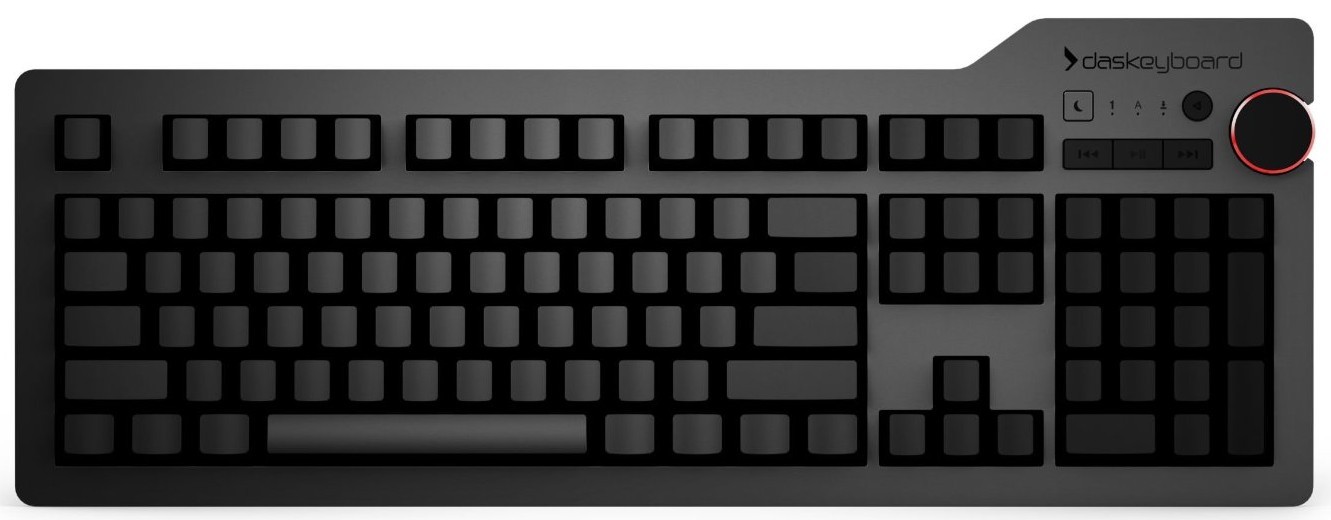Нова тастатура не ради
 Не разуме сваки савремени корисник важност тастатуре. Чак и без икаквих улазних уређаја, рачунар ће се покренути и моћи у потпуности да обавља своје задатке. Али биће готово немогуће комуницирати са рачунаром без тастатуре.
Не разуме сваки савремени корисник важност тастатуре. Чак и без икаквих улазних уређаја, рачунар ће се покренути и моћи у потпуности да обавља своје задатке. Али биће готово немогуће комуницирати са рачунаром без тастатуре.
Преко тастера се обавља велики број радњи, а ми смо на њих толико навикли да то и не примећујемо. И тек након губитка ове функције може се схватити њена неопходност. И двоструко је непријатно када новокупљена тастатура одбија да ради.
Хајде да схватимо зашто не ради и како то поправити.
Садржај чланка
Нова тастатура не ради: разлози
 Често разлог зашто уређај не ради је унутрашња техничка грешка. Али ова опција је ретка у новим уређајима. Дакле, вреди тражити проблем на другом месту.
Често разлог зашто уређај не ради је унутрашња техничка грешка. Али ова опција је ретка у новим уређајима. Дакле, вреди тражити проблем на другом месту.
Најчешће, тастатура одбија да ради из једног од ових разлога.
Нетачна веза
На матичној плочи постоје два пс/2 конектора. Лако се могу збунити. Када повежете уређај, морате ставити руку иза тела. У овом случају, потребан конектор није видљив, па је могућа грешка.
Мртва батерија
За управљање бежичним структурама се користе уграђене батерије. И после пар месеци проведених у магацину, врло су вероватне може бити отпуштен.
Неисправан софтвер
Скоро све спољне компоненте рачунара захтевају драјвере или посебан софтвер за рад. А можда и за вашу тастатуру потребан је посебан возач.
ПАЖЊА! Ако откријете технички проблем, не покушавајте да га решите сами. Нови уређај под гаранцијом је боље однети у сервисни центар. У супротном ризикујете да изгубите гаранцију без добијања радног алата.
Како решити проблем
Након што сте утврдили узрок, морате одабрати начин да уклоните проблем.
Жичани уређаји
 За жичане улазне уређаје у почетку проверите да ли је веза исправна. Проверите да ли је жица уметнута до краја. Понекад засебни УСБ порт можда неће радити. Покушајте да замените жице са уређајима који су већ повезани и раде.
За жичане улазне уређаје у почетку проверите да ли је веза исправна. Проверите да ли је жица уметнута до краја. Понекад засебни УСБ порт можда неће радити. Покушајте да замените жице са уређајима који су већ повезани и раде.
Бежични уређаји
Са бежичним, ствари су мало компликованије. Прво се уверите да напајање ради исправно и да ли је напуњено. Можда се испразнио док је стајао на полици продавнице.
Често се такође инсталирају дугмад за укључивање и искључивање ради уштеде енергије. Проверите његово присуство и уверите се да је у укљученом положају. Ако је веза преко Блуетоотх модула, уверите се да је укључен и у видљивом режиму.
Провера драјвера
Опште правило је да проверите софтвер и драјвере. Ако рачунар види нови уређај, али не може да одреди како да ради са њим, требало би да погледате званична упутства. Ово ће омогућити утврдити потребу за инсталирањем додатног софтвера. Можете преузети управљачке програме са веб локације произвођача.
Савет! Док претражујете и инсталирате софтвер, можете користити тастатуру на екрану, то ће бити одлична привремена замена.
Ако све горе наведене манипулације не дају резултате, требало би да контактирате сервисни центар да замените или поправите тастатуру. Не би требало да покушавате да сами раставите уређај; то ће довести до губитка гаранције и немогућности да вратите неисправан модел.